- Главная
- Информатика
- Техническое обеспечение систем автоматизированного проектирования

Содержание
- 2. Комплексы аппаратуры ТО Автоматизированное рабочее место (АРМ) Центральный вычислительный комплекс (ЦВК) Рабочие станции PC 1. Центральный
- 3. Техническое обеспечение САПР Структура технического обеспечения ЭВМ Сетевое оборудование Периферийные устройства Оборудование вспомогательных систем Технические средства
- 4. Структура ТО САПР представляет собой сеть узлов, связанных между собой средой передачи данных Узлами (станциями данных)
- 5. Среда передачи данных представлена каналами передачи данных, состоящими из линий связи и коммутационного оборудования. Оконечное оборудование
- 6. Одноранговая сеть — все входящие в ее состав компьютеры работают сами по себе, то есть ими
- 7. Топология локальных вычислительных сетей Звездой Шинная Кольцевая Топология звездой - головная машина получает и обрабатывает все
- 8. Временное мультиплексирование (иначе разделение по времени, или TDM— Time Division Method), - каждому каналу выделяется некоторый
- 9. Клиент-сервер - типичная структура крупных корпоративных сетей САПР. Сервер - узел, выполняющий в сети управляющие или
- 10. Эталонная модель взаимосвязи открытых систем (ЭМВОС) Для удобства модернизации сложных информационных систем их делают максимально открытыми,
- 11. Семь видов уровней ЭМВОС
- 12. Периферийные устройства Дигитайзер применяют для ручного ввода. Он имеет вид кульмана, по его электронной доске перемещается
- 13. Разновидности сетей Ethernet
- 14. Характеристики и типы каналов передачи данных Информационная скорость пропускная способность канала (скорость передачи информации). Определяется полосой
- 15. Протокол TCP Протоколы, используемые совместно в сетях определенного типа, объединяют в совокупности, называемые стеками протоколов. TCP
- 16. Прикладные протоколы Протоколы более высоких уровней, чем TCP, в сетях ТСР/IР называют прикладными протоколами. В частности,
- 17. Сетевое коммутационное оборудование Повторитель (repeater) — блок взаимодействия, служащий для регенерации электрических сигналов, передаваемых между двумя
- 18. Команды рисования в AutoCAD Команды рисования находятся на ПИ Рисование или в ВМ-Рисование. Алгоритм использования команд
- 19. Начертить полилинией фигуру, состоящую из двух линейных и одного дугового сегментов (см. рис. ниже). Длина линейного
- 20. Алгоритм построения: 1. Нажимаем команду Полилиния. 2. Выбираем начало полилинии – т.1. Включаем режим ОРТО (F8)
- 21. Задача 2.2. Построить три прямоугольника, размером 120х70 мм (см. рис.) Второй прямоугольник построить шириной 10 мм,
- 22. Задача 2.3 Построить восьмиугольник (ширина 50 мм), изображенный на рисунке. Алгоритм построения: 1. Выбрать команду Многоугольники.
- 23. Задача 2.5 Построить две дуги по размерам, как изображено на рисунке. Алгоритм построения: 1. Выбрать команду
- 24. Задача 2.6. Построить окружность так, как изображено на рисунке. Размеры произвольные. Алгоритм построения: 1. Двумя отрезками
- 25. Алгоритм построения: 1. Построим прямоугольник с размерами 80х40 (см. пред. задачи). 2. Выбираем команду Круг. 3.
- 26. СПЛАЙН. Сплайн представляет собой гладкую кривую, проходящую через заданный набор точек или рядом с ними. Можно
- 27. Задача 2.8. Дан отрезок АВ. Поделить данный отрезок на 6 равных частей Алгоритм построения: 1. Выбираем
- 28. Во время изменения заштрихованного объекта, штриховка изменяется вместе с объектом, если установлена галочка Ассоциативная. Если галочка
- 29. Алгоритм построения: 1. Прямоугольник, окружности и диагональ строим, используя относительные координаты, объектные привязки и объектное отслеживание
- 30. Задачи для самостоятельной работы Построить вспомогательные прямые в виде решетки 7х3. Расстояние между прямыми 25х25 мм.
- 31. Задача В: Построить три прямоугольника, размером 60х35 мм, расположенных на расстоянии 15 мм друг от друга.
- 32. Построить два прямоугольника, размером 90х135 мм. Первый прямоугольник построить шириной 8 мм, второй обычным способом без
- 33. Построить фигуру по размерам, изображенную на рисунке, используя команды Дуга и Круг Задача Ж:
- 35. Скачать презентацию
Комплексы аппаратуры ТО
Автоматизированное рабочее место (АРМ)
Центральный вычислительный комплекс (ЦВК)
Рабочие станции PC
1.
Комплексы аппаратуры ТО
Автоматизированное рабочее место (АРМ)
Центральный вычислительный комплекс (ЦВК)
Рабочие станции PC
1.
2. Автоматизированное рабочее место АРМ – предназначена для решения сравнительно несложных задач и организации эффектного общения проектировщика с комплексом технических средств, включает в свой состав мини или микро ЭВМ. Для АРМ характерен интерактивный режим работы с обработкой графической информации.
3. Рабочие станции РС – для подготовки и редактирования информации, выполнении несложных проектных операций, подготовки и выпуска конструкторско-технической документации, создание архивов типовых проектных решений и каталогов.
Техническое обеспечение САПР
Структура технического обеспечения
ЭВМ
Сетевое оборудование
Периферийные устройства
Оборудование вспомогательных систем
Технические средства САПР
Техническое обеспечение САПР
Структура технического обеспечения
ЭВМ
Сетевое оборудование
Периферийные устройства
Оборудование вспомогательных систем
Технические средства САПР
1) выполнение всех необходимых проектных процедур, для которых имеется соответствующее ПО. Выполняется при наличии в САПР вычислительных машин и систем с достаточными производительностью и емкостью памяти.
2) взаимодействие между проектировщиками и ЭВМ, поддержку интерактивного режима работы. Выполняется за счет включения в САПР удобных средств ввода-вывода данных и прежде всего устройств обмена графической информацией
3) взаимодействие между членами коллектива, работающими над общим проектом. обусловливает объединение аппаратных средств САПР в вычислительную сеть.
Структура ТО САПР представляет собой сеть узлов, связанных между собой
Структура ТО САПР представляет собой сеть узлов, связанных между собой
Узлами (станциями данных) являются рабочие места проектировщиков, часто называемые автоматизированными рабочими местами (АРМ) или рабочими станциями (WS — Workstation), ими могут быть также большие ЭВМ (мейнфреймы), отдельные периферийные и измерительные устройства.
Среда передачи данных представлена каналами передачи данных, состоящими из линий связи
Среда передачи данных представлена каналами передачи данных, состоящими из линий связи
Оконечное оборудование данных (ООД), выполняет работу по проектированию.
Аппаратура окончания канала данных (АКД), предназначена для связи ООД со средой передачи данных.
Канал передачи данных — средство двустороннего обмена данными, включающее в себя АКД и линию связи.
Линией связи называют часть физической среды, используемую для распространения сигналов в определенном направлении; примерами линий связи могут служить коаксиальный кабель, витая пара проводов, волоконно-оптическая линия связи (ВОЛС).
Узел
Оконечное оборудование (ООД)
Аппаратура окончания канала данных (АКД)
Одноранговая сеть — все входящие в ее состав компьютеры работают сами
Одноранговая сеть — все входящие в ее состав компьютеры работают сами
Сеть на основе сервера - сеть использует один или несколько серверов, осуществляющих контроль за всеми рабочими местами. Как правило, сервер характеризуется большой мощностью и быстродействием, необходимыми для выполнения поставленных задач. Сервер оптимизирован для быстрой обработки запросов от пользователей, обладает специальными механизмами программной защиты и контроля.
Количество рабочих мест в такой сети может быть разным — от нескольких до сотен или тысяч компьютеров.
Типы и топология сетей
Типы сетей
Одноранговая сеть
Сеть на основе сервера
Топология локальных вычислительных сетей
Звездой
Шинная
Кольцевая
Топология звездой - головная машина получает и обрабатывает
Топология локальных вычислительных сетей
Звездой
Шинная
Кольцевая
Топология звездой - головная машина получает и обрабатывает
Кольцевая топология - локальной вычислительной сети рабочие станции связаны одна с другой по кругу, т.е. рабочая станция 1 с рабочей станцией 2, рабочая станция 3 с рабочей станцией 4 и т.д. Последняя рабочая станция связана с первой. Коммуникационная связь замыкается в кольцо .
Шинная топология - среда передачи информации представляется в форме коммуникационного пути, доступного для всех рабочих станций, к которому они все должны быть подключены. Все рабочие станции могут непосредственно вступать в контакт с любой рабочей станцией, имеющейся в локальной вычислительной сети.
Временное мультиплексирование (иначе разделение по времени, или TDM— Time Division Method),
Временное мультиплексирование (иначе разделение по времени, или TDM— Time Division Method),
Частотное разделение (FDM — Frequency Division Method) - каналу выделяется некоторая полоса частот.
Линия передачи данных
Метод временного мультиплексирования
Метод частотного
разделения
Локальная вычислительная сеть (ЛВС ), или LAN (Local Area Network), имеет линию связи, к которой подключаются все узлы сети. При этом топология соединений узлов может быть шинная (bus), кольцевая (ring), звездная (star). Протяженность линии и число подключаемых узлов в ЛВС ограничены.
Методы разделения линии передачи данных
Клиент-сервер - типичная структура крупных корпоративных сетей САПР.
Сервер - узел, выполняющий
Клиент-сервер - типичная структура крупных корпоративных сетей САПР.
Сервер - узел, выполняющий
Клиент - узлы (рабочие места) являющимися терминальными, в них работают пользователи.
Территориальная сеть (WAN — Wide Area Network) сеть, если здания проектной организации удалены друг от друга на значительные расстояния (вплоть до их расположения в разных городах).
Магистральные каналы передачи данных (магистральная сеть), - сеть, имеющая значительную протяженность, и каналы передачи данных, связывающие ЛВС (или совокупность ЛВС отдельного здания) с магистральной сетью.
Абонентская линия - канал передачи данных, связывающий ЛВС (или совокупность ЛВС отдельного здания или кампуса) с магистральной сетью.
Корпоративная сеть – сеть в более крупных по масштабам проектных организациях , где в сеть включены десятки-сотни и более компьютеров, относящихся к разным проектным и управленческим подразделениям и размещенных в помещениях одного или нескольких зданий.
Эталонная модель взаимосвязи
открытых систем (ЭМВОС)
Для удобства модернизации сложных информационных
Эталонная модель взаимосвязи
открытых систем (ЭМВОС)
Для удобства модернизации сложных информационных
Информационную сеть в ЭМВОС рассматривают как совокупность функций (протоколов), которые подразделяют на группы, называемые уровнями. Именно разделение на уровни позволяет вносить изменения в средства реализации одного уровня без перестройки средств других уровней, что значительно упрощает и удешевляет модернизацию средств по мере развития техники.
Семь видов уровней ЭМВОС
Семь видов уровней ЭМВОС
Периферийные устройства
Дигитайзер применяют для ручного ввода. Он имеет вид кульмана,
Периферийные устройства
Дигитайзер применяют для ручного ввода. Он имеет вид кульмана,
Сканеры планшетного или протяжного типа - для автоматического ввода информации с имеющихся текстовых или графических документов.
Принтер ориентирован на получение печати документов малого формата (A3, А4).
Плоттеры получение печати документов на вывод графической информации на широкоформатные носители.
Состав комплекса технических средств ЭВМ
Для крупных САПР характерно использование в ЦВК вычислительных машин, относящихся к наиболее производительным из имеющихся на период создания системы. Ряд задач проектирования для своего решения требуют выполнения вычислений такого объема, который значительно превышает возможности имеющихся ЭВМ.
В большинстве действующих крупных САПР в ЦВК применяются ЭВМ типа БЭСМ-6 или старшие - модели ЕС ЭВМ. Для увеличения производительности используются многомашинные ЦВК. В качестве терминальных ЭВМ в САПР используются мини-ЭВМ и ПЭВМ.
Разновидности сетей Ethernet
Разновидности сетей Ethernet
Характеристики и типы каналов передачи данных
Информационная скорость пропускная способность канала (скорость
Характеристики и типы каналов передачи данных
Информационная скорость пропускная способность канала (скорость
Бодовая (модуляционная) скорость измеряется в бодах, т.е. числом изменений дискретного сигнала в единицу времени и определяется полосой пропускания линии.
STP (Shielded Twist Pair) – экранированные пары проводов (витая пара).
UTP (Unshielded Twist Pair) - неэкранированные пары проводов (витая пара).
Два способа передачи двоичной информации в ЛВС
Метод прямой последовательности (DSSS — Direct Sequence Spread Spectrum) - передачи двоичной информации в ЛВС, цель заключается в обеспечении защиты информации от нежелательного доступа. Защита информации основана на избыточности — каждый бит данных представлен последовательностью из 11 элементов (чипов).
Метод частотных скачков (FHSS — Frequency Hopping Spread Spectrum) - полоса пропускания по IEЕЕ 802/11 делится на 79 поддиапазонов. Передатчик периодически (с шагом 20... 400 мс) переключается на новый поддиапазон, причем алгоритм изменения частот известен только участникам связи и может изменяться, что и затрудняет несанкционированный доступ к данным.
Протокол TCP
Протоколы, используемые совместно в сетях определенного типа, объединяют в
Протокол TCP
Протоколы, используемые совместно в сетях определенного типа, объединяют в
TCP —дуплексный транспортный протокол с установлением соединения. Под установлением соединения подразумевают установление виртуального канала в сети путем обмена запросом и согласием на соединение между отправителем и получателем сообщения. К другим функциям TCP относятся упаковка и распаковка пакетов на концах транспортного соединения; управление потоком - получатель одновременно с подтверждением правильности передачи сообщает размер окна; помещение срочных данных между специальными указателями, т. е. возможность управлять скоростью передачи.
Сетевой протокол IP — дейтаграммный сетевой протокол, т. е. протокол без установления соединения. В дейтаграммных протоколах сообщение разбивается на дейтаграммы. Дейтаграмма — это пакет, передаваемый независимо от других частей одного и того же сообщения в вычислительных сетях с коммутацией пакетов. Дейтаграммы одного и того же сообщения могут передаваться в сети по разным маршрутам и поступать к адресату в произвольной последовательности, что требует дополнительных операций по сборке сообщения из дейтаграмм в узле-получателе. К функциям протокола IP относятся фрагментация и сборка пакетов при прохождении через промежуточные сети, имеющие другие протоколы; маршрутизация; проверка контрольного кода заголовка пакета; управление потоком — сброс дейтаграмм при превышении заданного времени жизни.
Протокол IP
Прикладные протоколы
Протоколы более высоких уровней, чем TCP, в сетях ТСР/IР называют
Прикладные протоколы
Протоколы более высоких уровней, чем TCP, в сетях ТСР/IР называют
SMTP (Simple Mail Transport Protocol) — почтовый протокол, который по классификации ЭМВОС наиболее близок к прикладному уровню;
FTP (File Transfer Protocol) — протокол с функциями представительного по ЭМВОС уровня;
Telnet — протокол с функциями сеансового по ЭМВОС уровня.
На нижних уровнях в TCP/IP используются протоколы IEEE 802/Х или Х.25.
Для управления сетью в стек TCP/IP включены специальные протоколы управления.
Параллельные шины
Шина VMEbus стандартизована в 1987 г. (стандарт IEEE 1014). Конструктивное оформление выполняется по стандартам Евромеханики (IEEE 1101.10 и IEЕЕ 1101.11). В крейте может быть до 21 слота, в которых размещаются платы унифицированных размеров. Информационная скорость—до 320 Мбайт/с.
Шина CompactPCI (PCI — Peripheral Component Interconnect) — мультиплексируемая синхронная шина, стандартизована в середине 1990-х годов. Фактически CompactPCI — это известная шина PCI, выполненная в формате Евромеханики. Максимальное число модулей в крейте 16. Максимальная пропускная способность 132 Мбайт/с для 32-разрядных передач или 264 Мбайт/с — для 64-разрядных передач.
Сетевое коммутационное оборудование
Повторитель (repeater) — блок взаимодействия, служащий для
Сетевое коммутационное оборудование
Повторитель (repeater) — блок взаимодействия, служащий для
Концентраторы предназначены для объединения в сеть многих узлов.
Мост (bridge) — блок взаимодействия, служащий для соединения разных подсетей, которые могут иметь неодинаковые канальные протоколы. Обычно мост имеет два порта, хотя существуют и многопортовые мосты. Каждый порт может оказаться входным или выходным.
Коммутаторы предназначены для объединения в сеть многих узлов или подсетей с разделением трафика между подсетями. В коммутаторе возможно одновременно иметь много соединений, т. е. обеспечивается параллельная передача сообщений.
Маршрутизатор (router) — блок взаимодействия, служащий для выбора маршрута передачи данных в корпоративных и территориальных сетях.
Виртуальная ЛВС (ВЛВС) — это локальная сеть, в которой узлы сгруппированы не по территориальному, а по функциональному признаку. Для этого каждая подсеть в ВЛВС получает свой идентификатор, каждому идентификатору соответствуют определенные порты коммутаторов сети.
Шлюз (gateway — межсетевой преобразователь) — блок взаимодействия, служащий для соединения информационных сетей различной архитектуры и с неодинаковыми протоколами. В шлюзах предусмотрено согласование протоколов всех семи уровней ЭМВОС.
Команды рисования в AutoCAD
Команды рисования находятся на ПИ Рисование или в
Команды рисования в AutoCAD
Команды рисования находятся на ПИ Рисование или в
Алгоритм использования команд Рисования:
Выбрать команду
Выбрать опцию (способ построения). Либо с помощью ПКМ, либо в КС.
Следовать указаниям КС (отвечать на вопросы)
Для завершения нажать Enter. Для отмены нажать Esc.
ОТРЕЗОК – команда принадлежит к группе команд, которые можно повторять произвольное количество раз. После того, как будет сформировано минимум два сегмента, эти сегменты можно замкнуть.
ПРЯМАЯ - линия, бесконечная в обоих направлениях. Используются в качестве вспомогательных при построении объектов. Например, с помощью прямых можно найти центр треугольника, подготовить различные виды одного элемента или создать временные пересечения для объектной привязки.
ПОЛИЛИНИЯ представляет собой связанную последовательность сегментов; все эти сегменты являются единым объектом. Полилинии могут состоять из линейных и дуговых сегментов. У полилиний можно изменять ширину и кривизну сегментов.
Начертить полилинией фигуру, состоящую из двух линейных и одного дугового сегментов
Начертить полилинией фигуру, состоящую из двух линейных и одного дугового сегментов
.
Задача 2.1.
ПРЯМОУГОЛЬНИК С помощью данной команды создаются замкнутые полилинии в форме прямоугольника. Можно задать длину, ширину, область и параметры вращения. Можно также выбирать тип скругления углов прямоугольника, фаски или квадрата. По умолчанию построение прямоугольника происходит по двум противоположным углам. Так же есть другие способы построения.
МНОГОУГОЛЬНИКИ. С помощью команды создаются замкнутые полилинии с числом сторон от 3 до 1024 равной длины. Эффективно создавать правильные многоугольники, такие как равносторонние треугольники, квадраты, пятиугольники, шестиугольники т.д. Существует три метода построения многоугольников: построение вписанного многоугольника, описанного многоугольника и по его стороне.
ДУГА. Дуги можно строить различными способами, используя сочетания таких параметров, как центральная, начальная и конечная точки, радиус, центральный угол, длина и направление хорды.
Алгоритм построения:
1. Нажимаем команду Полилиния.
2. Выбираем начало полилинии – т.1.
Алгоритм построения:
1. Нажимаем команду Полилиния.
2. Выбираем начало полилинии – т.1.
3. Для задания ширины выбираем опцию Ширина.
С помощью ПКМ или в КС и нажимаем Enter.
Затем задаем ширину в начальной точке =15 мм,
затем в конечной точке =0. После вводим длину сегмента 50
и нажимаем enter.
Команда: _pline
Начальная точка:
Текущая ширина полилинии равна 0.0000
Следующая точка или [Дуга/Полуширина/длИна/Отменить/ Ширина]: Ш
Начальная ширина <0.0000>: 15
Конечная ширина <15.0000>: 0
Следующая точка или [Дуга/Полуширина/длИна/ Отменить /Ширина]: 50
4. Затем выбираем опцию дуга – Д. Направляем дугу вверх и вводим расстояние до конечной точки, равное 50.
Следующая точка или [Дуга/Замкнуть/Полуширина/длИна/ Отменить/ Ширина]: Д
Конечная точка дуги или [Угол/Центр/Замкнуть/ Направление/ Полуширина/ Линейный/Радиус/Вторая/ Отменить/ Ширина]: 50
5. Выбираем опцию Линейный, затем опцию Ширина. Вводим уже начальную ширину – 0, конечную – 15 мм. После вводим длину и заканчиваем операцию.
Конечная точка дуги или [Угол/Центр/Замкнуть/Направление/Полуширина/ Линейный/ Радиус/Вторая/Отменить/Ширина]: Л
Следующая точка или [Дуга/Замкнуть/Полуширина/длИна/ Отменить/ Ширина]: Ш
Начальная ширина <15.0000>: 0
Конечная ширина <0.0000>: 15
Следующая точка или [Дуга/Замкнуть/Полуширина/длИна/ Отменить/Ширина]: 50
Следующая точка или [Дуга/Замкнуть/Полуширина/длИна/Отменить/Ширина]:
Задача 2.2.
Построить три прямоугольника, размером 120х70 мм (см. рис.) Второй прямоугольник
Задача 2.2.
Построить три прямоугольника, размером 120х70 мм (см. рис.) Второй прямоугольник
Алгоритм построения:
1. Нажимаем команду Прямоугольники.
2.Первую точку задаем мышкой, вторую с помощью относительных координат:
Команда: _rectang
Первый угол или [Фаска/Уровень/Сопряжение/Высота/Ширина]:
Второй угол или [Площадь/Размеры/поВорот]: @120,70
3. Для построения второго прямоугольника вначале команды выбираем опцию Ширина и задаем ширину 10 мм:
Команда: _rectang
Первый угол или [Фаска/Уровень/Сопряжение/Высота/Ширина]: Ш
Ширина линии прямоугольников <0.0000>: 10
Первый угол или [Фаска/Уровень/Сопряжение/Высота/Ширина]:
Второй угол или [Площадь/Размеры/поВорот]: @120,70
4. Для построения третьего прямоугольника используем опцию Сопряжение, равное 15 мм:
Команда: _rectang
Текущие режимы: Ширина=10.0000
Первый угол или [Фаска/Уровень/Сопряжение/Высота/Ширина]: С
Радиус сопряжения прямоугольников <0.0000>: 15
Первый угол или [Фаска/Уровень/Сопряжение/Высота/Ширина]:
Второй угол или [Площадь/Размеры/поВорот]: @120,70
Задача 2.3
Построить восьмиугольник (ширина 50 мм), изображенный на рисунке.
Алгоритм построения:
1. Выбрать
Задача 2.3
Построить восьмиугольник (ширина 50 мм), изображенный на рисунке.
Алгоритм построения:
1. Выбрать
2. Ввести количество сторон - 8:
Команда: _polygon Число сторон <4>: 8
3. Задать мышкой центр многоугольника
Укажите центр многоугольника или [Сторона]:
4. Выбрать опцию описанного вокруг окружности и задать радиус 25мм.
Задайте опцию размещения [Вписанный в окружность/Описанный вокруг окружности] <В>: О
Радиус окружности: 25
Задача 2.4
Построить шестиугольник со стороной, равной стороне прямоугольника, выделенной красным цветом, см. рисунок. Размеры произвольные
Алгоритм построения:
1. Построим прямоугольник произвольного размера с помощью команды Прямоугольник, используя опцию Поворот.
2. Выбираем команду Многоугольники.
3. Задаем количество сторон, равное 6.
Команда: _polygon Число сторон <8>: 6
4. Выбираем опцию Сторона и выбираем конечные точки стороны прямоугольника.
Укажите центр многоугольника или [Сторона]: С
Первая конечная точка стороны: Вторая конечная точка стороны:
Задача 2.5
Построить две дуги по размерам, как изображено на рисунке.
Алгоритм
Задача 2.5
Построить две дуги по размерам, как изображено на рисунке.
Алгоритм
1. Выбрать команду Дуга.
2. Задать координаты первой точки – 220,140. Затем задать также вторую и третью.
3. Вторую дугу начинаем чертить из конца первой.
4. Выбираем опцию Конец и задаем конечную точку дуги – 170,145
5. Выбираем опцию радиус и задаем радиус 15 мм.
КРУГ. Построение окружностей. По умолчанию построение производится по заданным центру и радиусу. Существуют также три дополнительных метода построения:
3Т – по трем точкам. Необходимо указать три точки, через которые проходит окружность.
2Т – по двум точкам. Необходимо указать две противолежащие на диаметре точки.
ККР – Касательная, Касательная, Радиус. Необходимо задать две касательные к окружности и радиус.
Задача 2.6.
Построить окружность так, как изображено на рисунке. Размеры произвольные.
Задача 2.6.
Построить окружность так, как изображено на рисунке. Размеры произвольные.
Алгоритм построения:
1. Двумя отрезками построим угол.
2. Выбираем команду Круг.
3. Выбираем опцию ККР.
Команда: _circle Центр круга или [3Т/2Т/ККР (кас кас радиус)]: ККР
4. Выбираем сначала один отрезок, затем второй отрезок. Вводим радиус (он рассчитывается по умолчанию и пишется в угловых скобках).
Укажите точку на объекте, задающую первую касательную:
Укажите точку на объекте, задающую вторую касательную:
Радиус круга <25.0000>:25
Задача 2.7.
Построить окружность диаметром 20 мм со смещением по Х=30 мм, по Y=10 мм от вершины прямоугольника размерами 80х40.
Алгоритм построения:
1. Построим прямоугольник с размерами 80х40 (см. пред. задачи).
2. Выбираем
Алгоритм построения:
1. Построим прямоугольник с размерами 80х40 (см. пред. задачи).
2. Выбираем
3. Выбираем привязку смещение и задаем сначала базовую точку, а затем относительными координатами смещение.
Команда: _circle Центр круга или [3Т/2Т/ККР (кас кас радиус)]: _from Базовая точка: <Смещение>: @30,30
Команда: Вводим радиус окружности: 10 мм
Радиус круга или [Диаметр] <25.0000>: 10
СПЛАЙН. Сплайн представляет собой гладкую кривую, проходящую через заданный набор
СПЛАЙН. Сплайн представляет собой гладкую кривую, проходящую через заданный набор
ЭЛЛИПС. Построение эллипсов и эллиптических дуг. Построение эллипсов производится путем задания двух осей. Длинная ось эллипса называется его большой осью, короткая - малой осью.
ТОЧКА. Объекты-точки рекомендуется использовать в качестве геометрических опорных узлов для объектной привязки и относительных смещений.
Форму символа-точки и его размер можно задать относительно размера экрана, либо в абсолютных единицах. Для этого необходимо зайти в ВМ-Формат-Отображение точек. Откроется диалоговое окно (3.14). Можно выбрать любой символ точки, а также способ отображения на экране. При выборе Относительно экрана, точка будет всегда иметь постоянный размер. Размер устанавливается в процентах к размеру графической зоны экрана. При выборе В условных единицах, знак будет иметь реальный размер.
С помощью точки можно поделить и пометить объект. Для этого нужно выбрать ВМ - Рисование – Точка - Поделить или Разметить. Если известна длина сегмента, то удобнее использовать команду Разметить. Если количество сегментов, то команду Поделить.
Задача 2.8.
Дан отрезок АВ. Поделить данный отрезок на 6 равных частей
Алгоритм
Задача 2.8.
Дан отрезок АВ. Поделить данный отрезок на 6 равных частей
Алгоритм
1. Выбираем в ВМ – Рисование – Точка – Поделить
2. Выбираем отрезок для деления
3. Задаем число сегментов
4. Для отображения точек заходим в настройки точки и выбираем там символ точки.
ШТРИХОВКА. Заполняет замкнутую область или выбранные объекты штриховкой, сплошной заливкой или градиентной заливкой. После ввода команды открывается диалоговое окно Штриховка.
Для построения штриховки необходимо задать ее параметры. Выбрать образец, задать масштаб, угол поворота. Затем определить, что штриховать. Для этого есть два метода: точки выбора, когда необходимо указать точку на области, замкнутой объектами; выбрать объекты, когда необходимо выбрать объекты, окружающие область.
Во время изменения заштрихованного объекта, штриховка изменяется вместе с объектом, если
Во время изменения заштрихованного объекта, штриховка изменяется вместе с объектом, если
Задача 2.9.
Построить прямоугольник размером 300х150 мм. В центре прямоугольника построить окружность диаметром 80 мм. В вершине построить окружность диаметром 60 мм. Провести диагональ через две вершины. Заштриховать, как показано на рисунке.
Алгоритм построения:
1. Прямоугольник, окружности и диагональ строим, используя относительные координаты, объектные
Алгоритм построения:
1. Прямоугольник, окружности и диагональ строим, используя относительные координаты, объектные
2. Выбираем команду штриховка. В диалоговом окне выбираем образец ANSI37, затем нажимаем Добавить точки выбора и указываем т.1 и т.2. на экране . Нажимаем Enter, а затем Ok.
3. Еще раз выбираем команду Штриховка. Выбираем образец ANSI131, затем нажимаем Добавить: выбрать объекты и выбираем окружность . Нажимаем Enter, а затем Ok.
Задачи для самостоятельной работы
Построить вспомогательные прямые в виде решетки 7х3. Расстояние
Задачи для самостоятельной работы
Построить вспомогательные прямые в виде решетки 7х3. Расстояние
Задача А:
Задача Б:
Построить с помощью полилинии двумя сегментами стрелку. Использовать опцию Ширина.
Задача В:
Построить три прямоугольника, размером 60х35 мм, расположенных на расстоянии
Задача В:
Построить три прямоугольника, размером 60х35 мм, расположенных на расстоянии
Построить два прямоугольника, размером 90х135 мм. Первый прямоугольник построить шириной
Построить два прямоугольника, размером 90х135 мм. Первый прямоугольник построить шириной
Построить пятиугольник со стороной, равной 32 мм, и вписать в него окружность. Использовать привязку Касательная и опцию 3Т
Задача Г:
Задача Д:
Задача Е:
Построить окружность, касательную к двум отрезкам. Данную окружность разбить на 12 равных частей
Построить фигуру по размерам, изображенную на рисунке, используя команды Дуга
Построить фигуру по размерам, изображенную на рисунке, используя команды Дуга
Задача Ж:


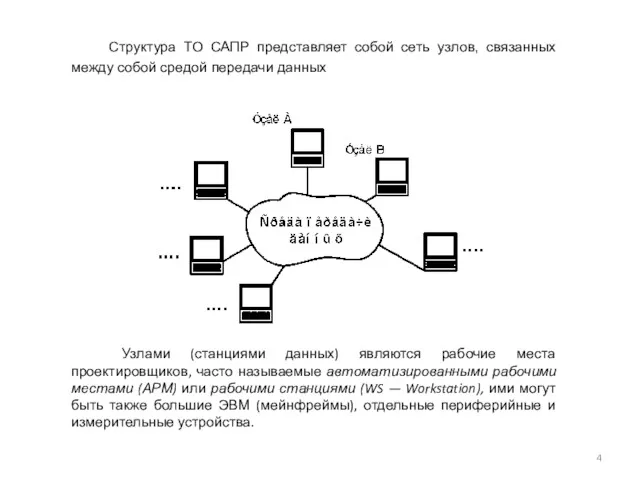
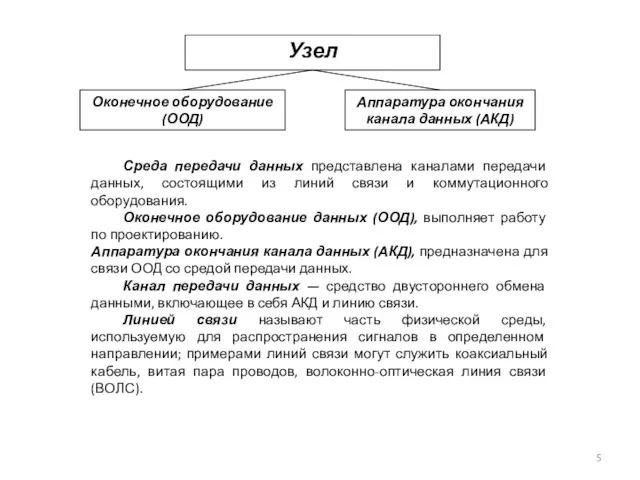

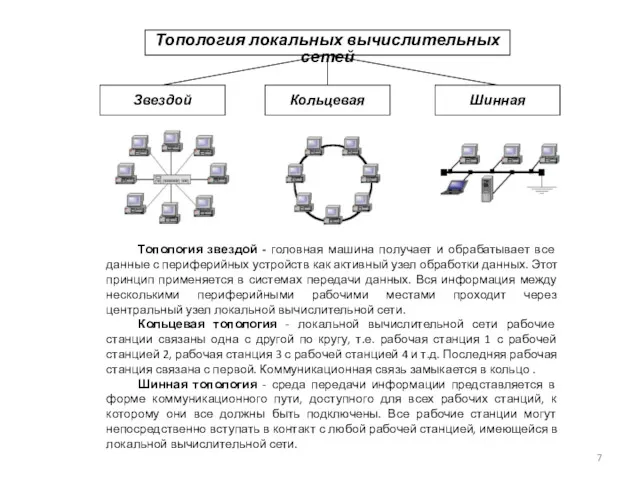












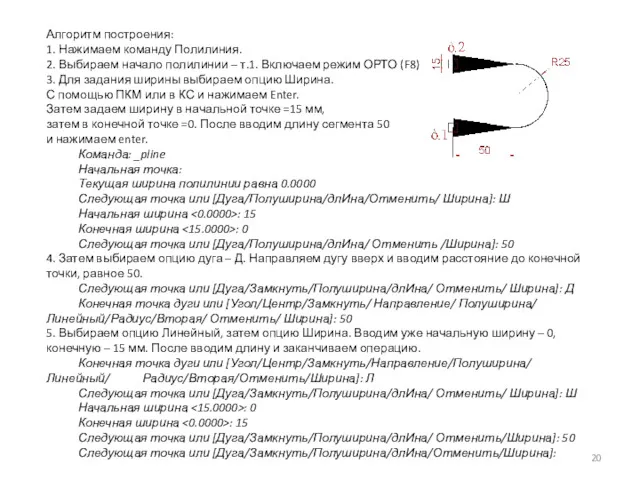

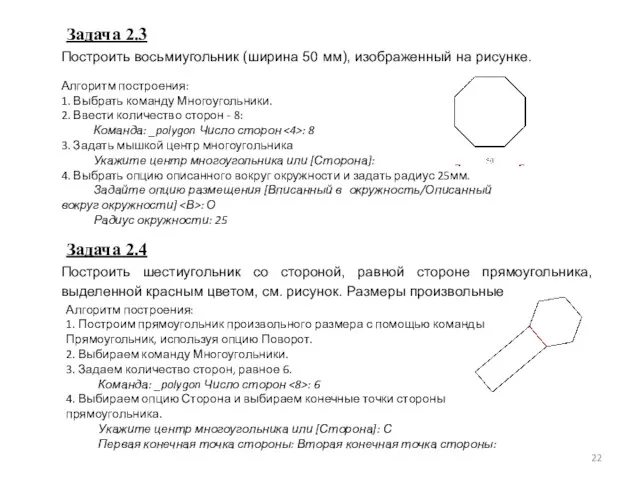
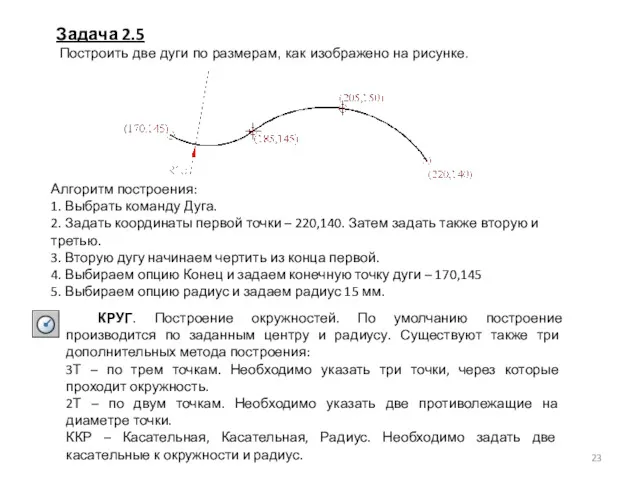
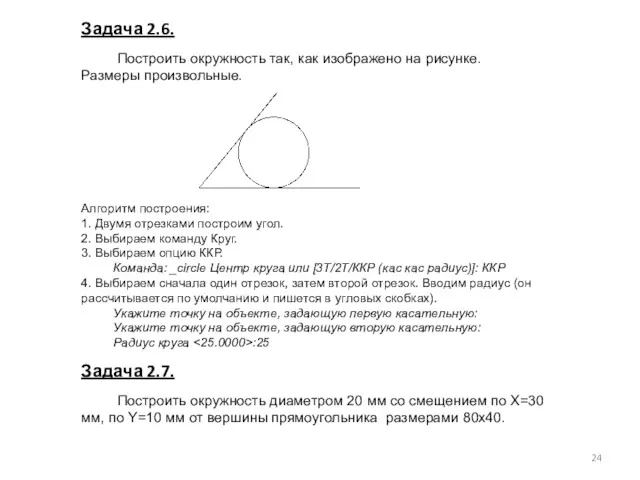

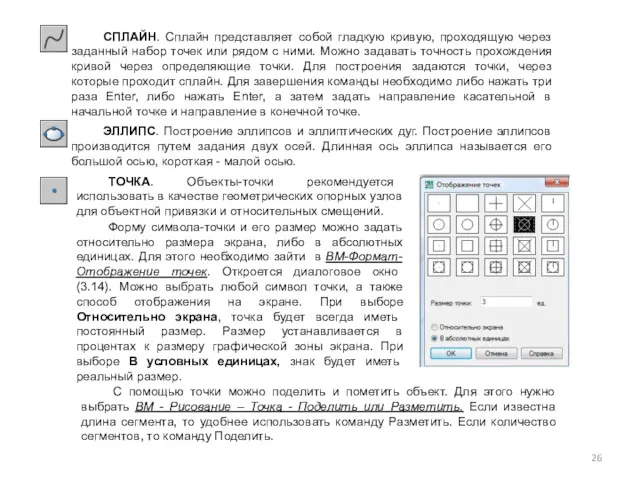

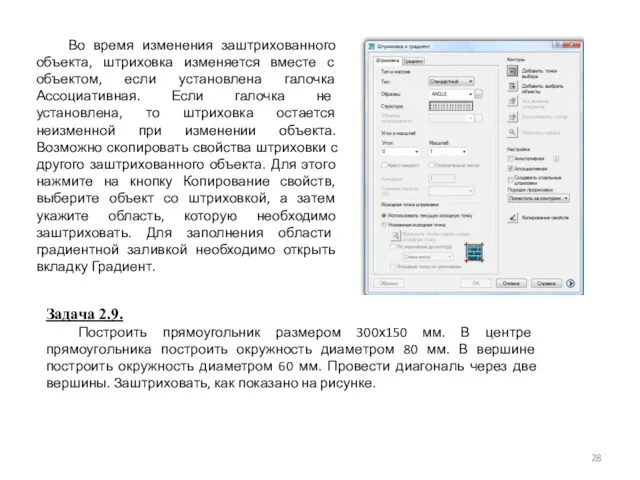
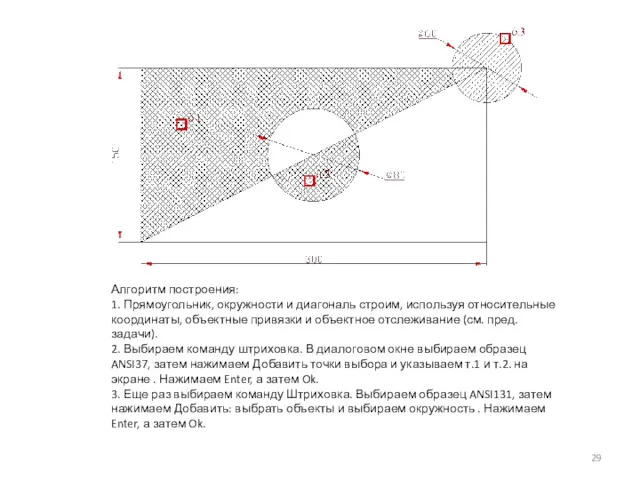
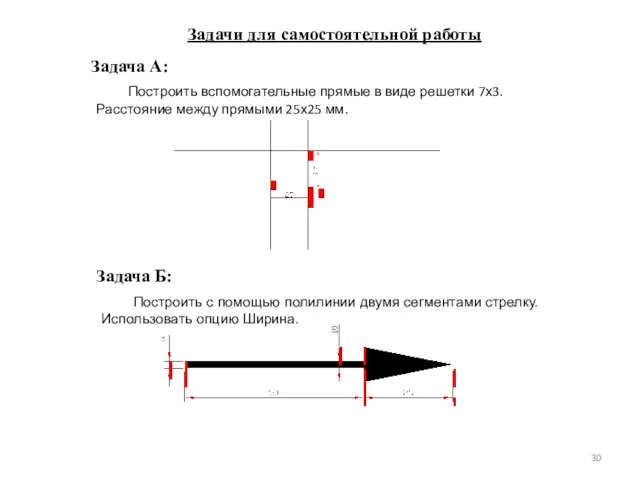
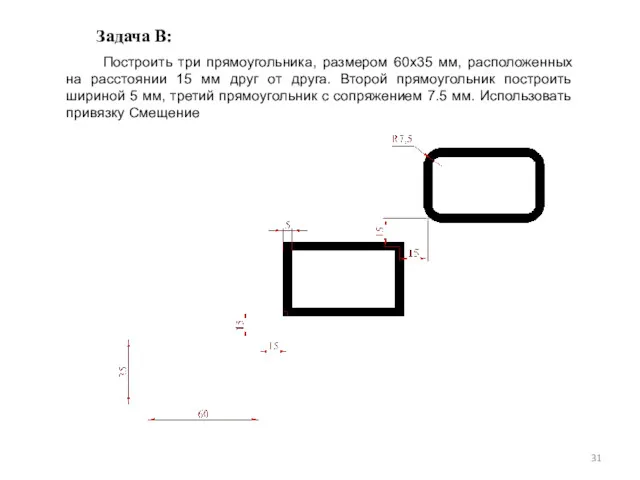
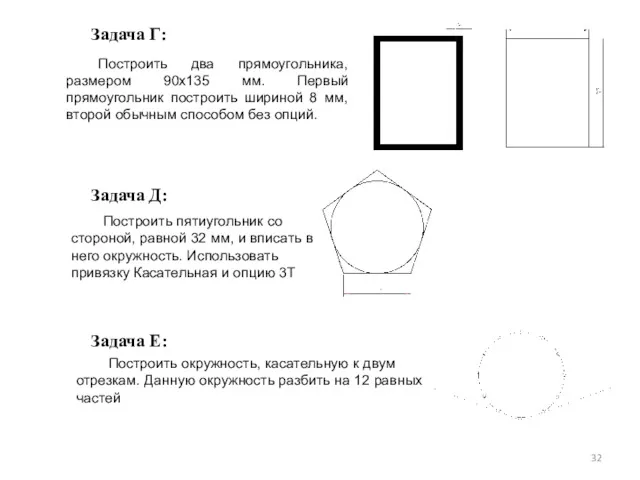
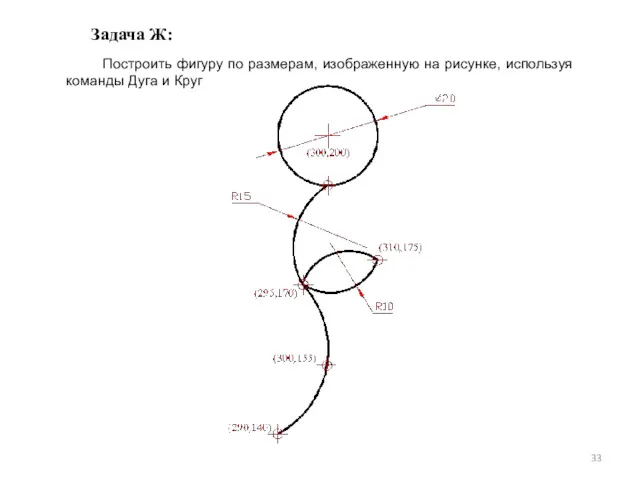
 Команды создания графических объектов. Слои
Команды создания графических объектов. Слои Основные типы алгоритмических структур
Основные типы алгоритмических структур Битва на Смешариковом поле. Эпизод третий…
Битва на Смешариковом поле. Эпизод третий… Высокоуровневые методы информатики и программирования. UML - язык моделирования и документирования сложных систем
Высокоуровневые методы информатики и программирования. UML - язык моделирования и документирования сложных систем Информационные ресурсы и сервисы интернета. Коммуникационные технологии
Информационные ресурсы и сервисы интернета. Коммуникационные технологии Компьютерные вирусы и антивирусные программы
Компьютерные вирусы и антивирусные программы DOM-LAND. Объединяем людей
DOM-LAND. Объединяем людей Организация обмена данными
Организация обмена данными Циклический алгоритм. Форма организации действий
Циклический алгоритм. Форма организации действий Решение логических задач табличным способом
Решение логических задач табличным способом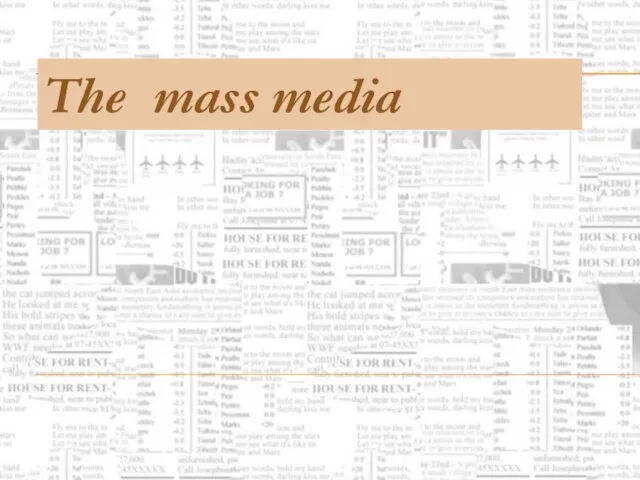 The mass media
The mass media Архитектура ЭВМ
Архитектура ЭВМ Introduction to Git
Introduction to Git Социальные сети
Социальные сети Операційні системи. Концепція розподіленого оброблення інформації
Операційні системи. Концепція розподіленого оброблення інформації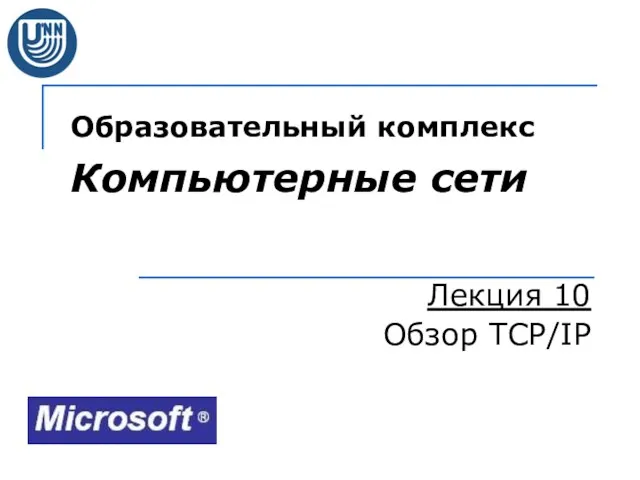 Обзор TCPIP
Обзор TCPIP Упорядочиваемое и восстанавливаемость. Назначение многопользовательских СУБД
Упорядочиваемое и восстанавливаемость. Назначение многопользовательских СУБД IP – адреса и маски подсети
IP – адреса и маски подсети Использование информационно-коммуникационных технологий (ИКТ)
Использование информационно-коммуникационных технологий (ИКТ) Алгоритмы сортировки. Лабораторная № 2
Алгоритмы сортировки. Лабораторная № 2 Управление инфокоммуникационными сетями и услугами ЕСЭ Росиис
Управление инфокоммуникационными сетями и услугами ЕСЭ Росиис Локальные вычислительные сети 8 класс
Локальные вычислительные сети 8 класс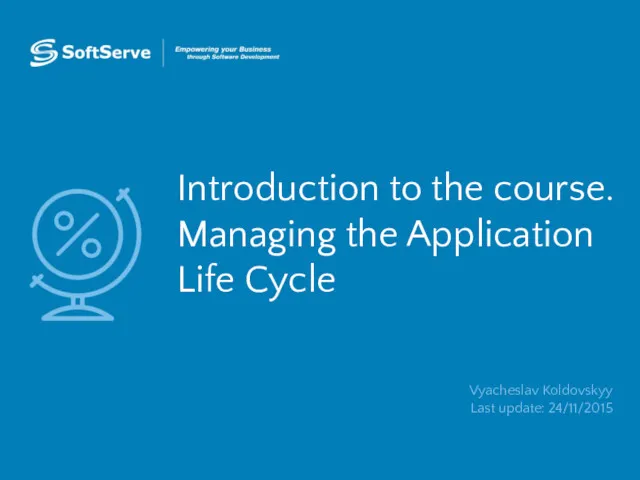 Introduction to the course. Managing the application life cycle
Introduction to the course. Managing the application life cycle Расчетные методики ПП ЭкоСфера-предприятие. Расчет выбросов при проведении открытых горных работ
Расчетные методики ПП ЭкоСфера-предприятие. Расчет выбросов при проведении открытых горных работ Разработка игры QUICK
Разработка игры QUICK Word – Windows үшін кең тараған мәтіндік редактор
Word – Windows үшін кең тараған мәтіндік редактор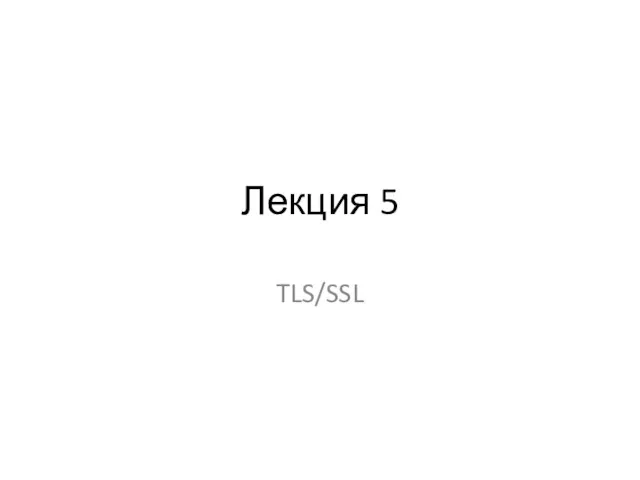 TLS and SSL
TLS and SSL Методическая разработка урока: Создание базы данных Олимпийские игры.
Методическая разработка урока: Создание базы данных Олимпийские игры.